windows10系统是我们常见的办公和生活学习的电脑系统,这里我们牛人技术的朋友还是建议安装完windows10系统后还是有必要对其进行必要的优化,这样可以让电脑性能发挥的更加好使用起来更加顺畅。下面我们从常规优化和进阶优化说一下;
1;右击此电脑图标选择“属性”--然后选择“高级设置”--“性能”设置--任何取消掉所有勾选只保留“平滑字体边缘”和“在窗口下显示阴影” 和“显示缩略图”具体如下图。

2;右击“此电脑”选择“管理”--选择“服务”--找到并禁用“windows update和windows search”这两个服务,如下图。

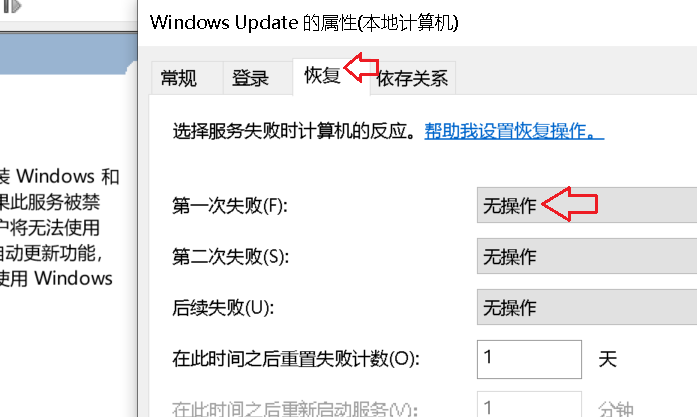
输入gpedit.msc进入组策略,模板管理,windows组件,windows更新,配置自动更新,选择禁用;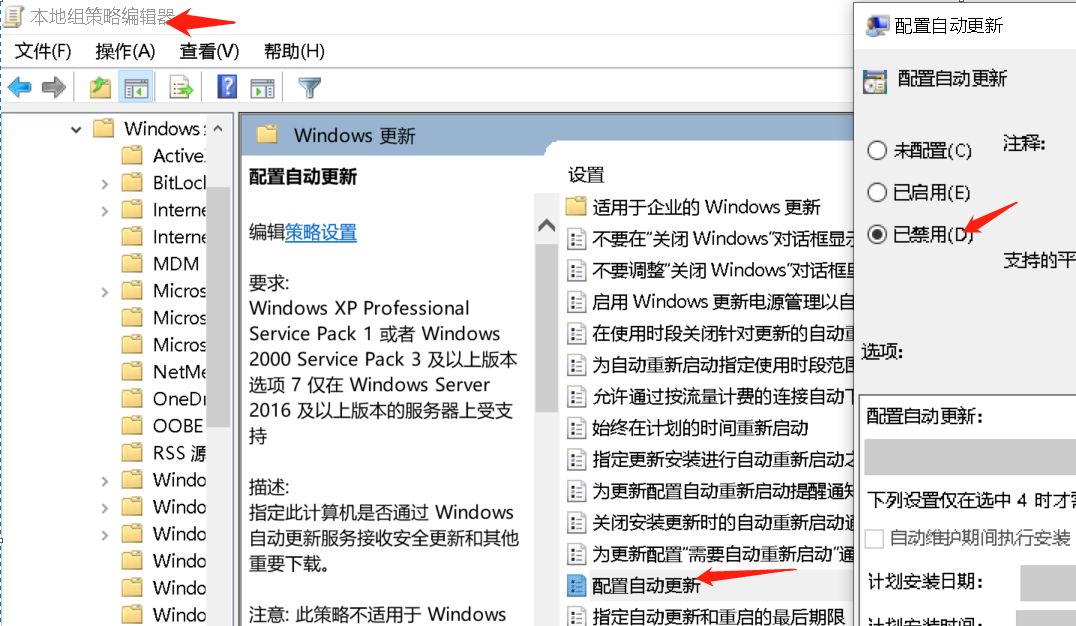
3;桌面右击“个性化”--选择“颜色”--透明效果选择关闭,如图;
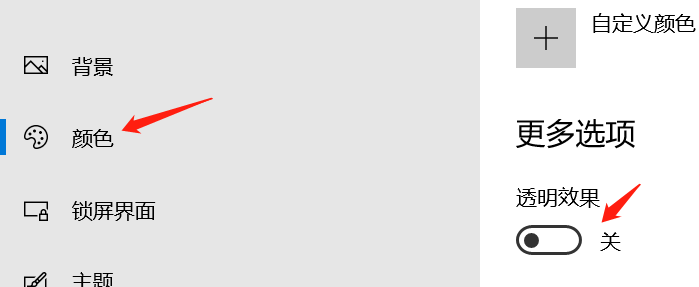
4;在“运行”里面输入"msconfig"打开系统配置--选择“启动”--将任务管理里面自动启动的项目根据自己情况全部设置为禁用。如图;
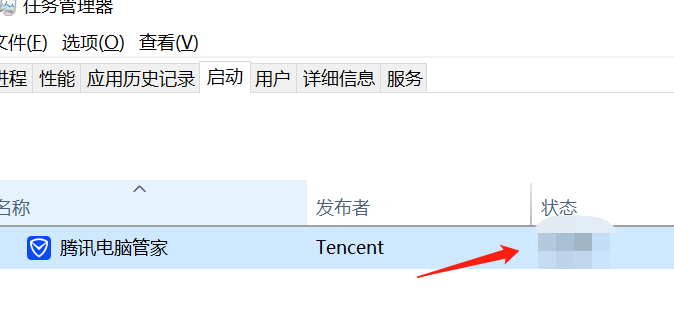
5;禁止win系统重启后自动打开上次运行的程序方法是,进入控制面板--进入设置--选择个人账户--选择禁止开启时启动上次的程序即可。
6;让输入法默认到英文输入法的方式,右击输入法设置--选择拼音输入法--选择常规--然后选择“默认模式选择英文”即可。
7;设置开机不运行之前的程序;打开控制面板--然后点击账户--点击“登陆选项”--“更新或重启,重新打开我的应用”把该项关闭即可。
8;设置桌面等文档转移到D盘;打开个人文档目录--看到桌面,文档,下载,图片等文件夹--右击属性然后选择位置填写到D盘目录下点击应用即可。
9;优化图片打开方式;可以将下面字符复制下来另存为reg格式然后倒入到注册表,或根据下面字符手动打开注册表设置。
Windows Registry Editor Version 5.00
[HKEY_LOCAL_MACHINE\SOFTWARE\Microsoft\Windows Photo Viewer\Capabilities\FileAssociations]
".tif"="PhotoViewer.FileAssoc.Tiff"
".tiff"="PhotoViewer.FileAssoc.Tiff"
".jpg"="PhotoViewer.FileAssoc.Tiff"
".png"="PhotoViewer.FileAssoc.Tiff"
".bmp"="PhotoViewer.FileAssoc.Tiff"
总结;最后完成上面装完系统的常规优化设置后,基本能让系统到底一个非常良好运行的性能。重启电脑后可以让CPU的使用率降低到1%左右,内存也仅仅只占用了15%的内存样子。同时系统的CPU温度也会降低。

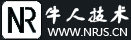

网友评论 comments